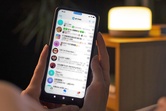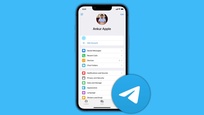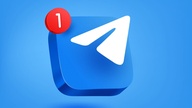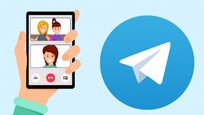快速上手Telegram桌面版
在当今快节奏的生活中,通讯工具的选择对于我们的工作和生活至关重要。Telegram作为一款安全、高效且功能丰富的即时通讯软件,受到越来越多用户的青睐。本文将帮助您快速上手Telegram桌面版,让您充分利用这款软件的潜力。
### 1. 安装Telegram桌面版
首先,您需要下载并安装Telegram桌面版。请访问Telegram的官方网站(telegram.org),选择适合您操作系统的版本进行下载。目前,Telegram支持Windows、macOS和Linux等多个平台。
下载完成后,双击安装包,按照提示进行安装。安装完成后,您将在计算机上找到Telegram的图标,点击打开即可。
### 2. 注册与登录
打开Telegram桌面版后,您需要进行注册或登录。如果您已经在手机上注册过Telegram,可以直接登录。输入您的手机号码,点击“下一步”,系统会向您的手机发送验证码。输入验证码后,您将成功登录。
如果您是新用户,可以选择“开始聊天”并按照提示输入您的手机号码。之后,您需要在手机上接收验证码以完成注册。
### 3. 界面介绍
Telegram桌面版的界面简洁明了,主窗口分为几个部分:
- **聊天列表**:左侧是您所有的聊天记录,点击任意聊天,可以查看历史消息。
- **聊天窗口**:右侧是当前聊天的内容区域,您可以在这里发送消息、分享文件等。
- **设置和搜索功能**:左上角的菜单按钮可以让您访问设置、联系人和频道等功能,搜索框则可帮助您快速查找联系人或聊天记录。
### 4. 群组与频道管理
在Telegram中,您可以创建或加入群组和频道,与不同的人群分享信息。要创建群组,点击左侧菜单中的“新建群组”,然后选择要添加的联系人。您还可以设置群组的名称和头像。
频道则更适合发布信息,您可以创建一个公开或私密的频道,并邀请其他用户加入。在频道中,只有管理员可以发消息,其他成员只能查看。
### 5. 文件与媒体共享
Telegram支持多种格式的文件和媒体共享,包括图片、视频、文档、音频等。在聊天窗口,点击回车框中的“夹子”图标,选择您要分享的文件类型,然后找到相应的文件进行上传。
此外,Telegram还允许用户发送大文件,单个文件最大可达2GB,这使得它在文件分享方面非常便利。
### 6. 自定义设置
为了提升使用体验,您可以根据个人需求自定义Telegram的设置。在左上角的菜单中选择“设置”,您可以更改主题、通知声音、聊天背景等选项。您还可以设置隐私选项,决定谁可以看到您的在线状态、个人信息等。
### 7. 利用机器人和API
Telegram还支持第三方机器人和API,这为用户提供了无限的扩展可能性。从获取天气信息到管理日程,您可以通过搜索找到喜欢的机器人并添加至聊天中,与朋友分享高效工具。
### 8. 保持安全
最后,Telegram以其强大的安全性而著称。您可以使用“秘密聊天”功能,确保只有通信双方可以读取消息。通过端对端加密,增加了消息的隐私保护。
总结来说,Telegram桌面版是一款功能强大且易于上手的通讯工具。通过本文的介绍,您应该能够快速掌握其基本操作,充分利用其丰富的功能来提升沟通效率。无论是工作还是生活,Telegram都能帮助您随时保持连接。